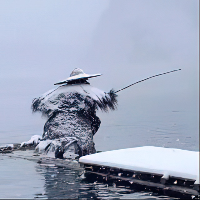前言
回首10多年前,基本都是光纤或者3.5mm接口的音响。当下的使用电脑的人少了,而手机基本都取消了3.5mm接口。
所以基本这些当年高品质的音响都在吃灰。
众所周知苹果给旗下Apple TV 所以电脑,都加入AirPlay服务,即可以接受其他设备数据,并使用该设备播放声音。
所以我们要做的是给吃灰的音响,添加一个可以模拟AirPlay服务的设备。
要求:
1.联网的 Rasbian 系统的服务器
2. 带3.5mm接头的音响
随着NAS服务器的普及,使用NAS是可取的,如果有耗电量极低的树莓派也是可以的。当然服务器可以使用centos等Linux系统,本文不做介绍。
配置音频
sudo apt -y update&& sudo apt -y upgrade
sudo apt install alsa-utils
使用alsamixer来调节音量
sudo alsamixer
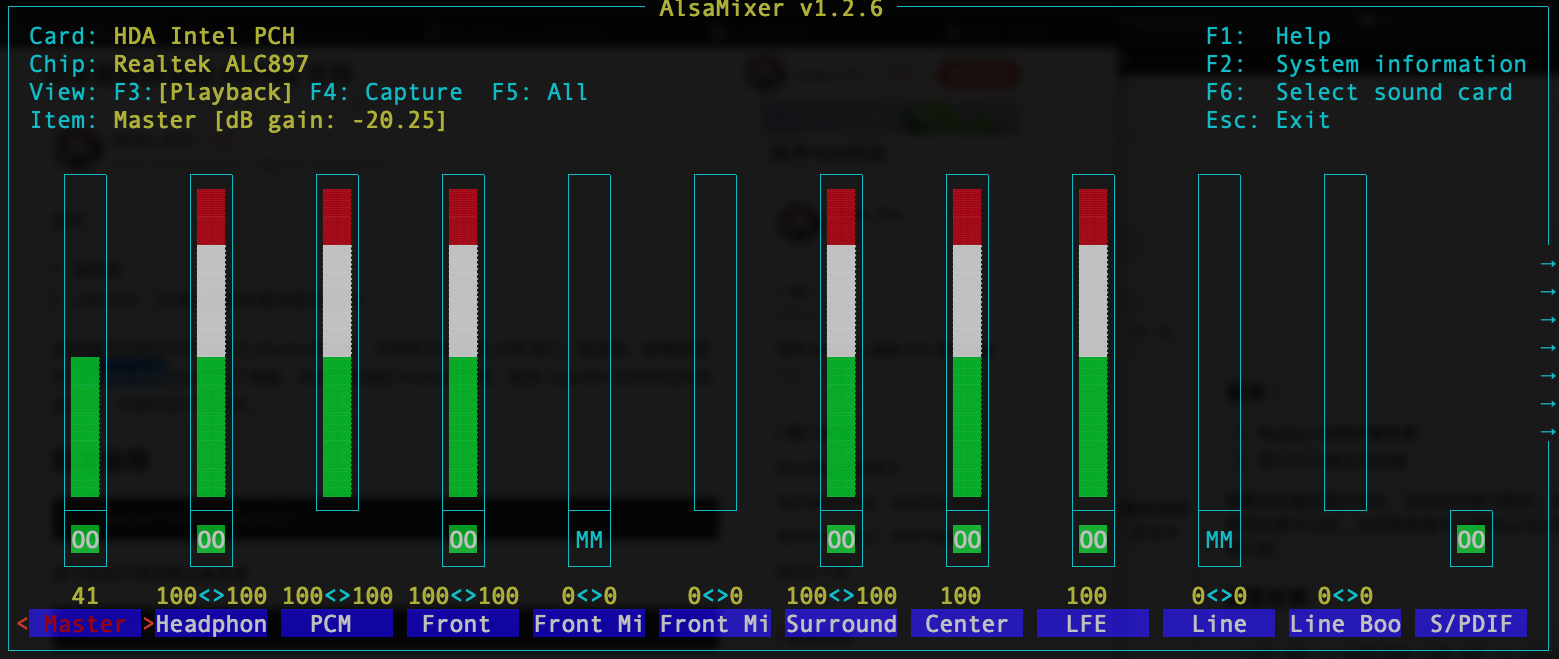
使用键盘上下按键即可操作音量,这里建议都调到100。
确认声卡
$ sudo aplay -l
**** List of PLAYBACK Hardware Devices ****
card 0: PCH [HDA Intel PCH], device 0: ALC897 Analog [ALC897 Analog]
Subdevices: 1/1
Subdevice #0: subdevice #0
card 0: PCH [HDA Intel PCH], device 3: HDMI 0 [HDMI 0]
Subdevices: 1/1
Subdevice #0: subdevice #0
card 0: PCH [HDA Intel PCH], device 7: HDMI 1 [HDMI 1]
Subdevices: 1/1
Subdevice #0: subdevice #0
card 0: PCH [HDA Intel PCH], device 8: HDMI 2 [HDMI 2]
Subdevices: 1/1
Subdevice #0: subdevice #0
card 0: PCH [HDA Intel PCH], device 9: HDMI 3 [HDMI 3]
Subdevices: 1/1
Subdevice #0: subdevice #0
card 0: PCH [HDA Intel PCH], device 10: HDMI 4 [HDMI 4]
Subdevices: 1/1
Subdevice #0: subdevice #0
card 0: PCH [HDA Intel PCH], device 11: HDMI 5 [HDMI 5]
Subdevices: 1/1
Subdevice #0: subdevice #0
card 0: PCH [HDA Intel PCH], device 12: HDMI 6 [HDMI 6]
Subdevices: 1/1
Subdevice #0: subdevice #0
card 0: PCH [HDA Intel PCH], device 13: HDMI 7 [HDMI 7]
Subdevices: 1/1
Subdevice #0: subdevice #0
card 0: PCH [HDA Intel PCH], device 14: HDMI 8 [HDMI 8]
Subdevices: 1/1
Subdevice #0: subdevice #0
card 0: PCH [HDA Intel PCH], device 15: HDMI 9 [HDMI 9]
Subdevices: 1/1
Subdevice #0: subdevice #0
card 0: PCH [HDA Intel PCH], device 16: HDMI 10 [HDMI 10]
Subdevices: 1/1
Subdevice #0: subdevice #0
card 0: PCH [HDA Intel PCH], device 17: HDMI 11 [HDMI 11]
Subdevices: 1/1
Subdevice #0: subdevice #0
每台电脑的声卡均不相同,请自行判断。
安装shairport-sync
sudo apt install shairport-sync
sudo service shairport-sync start
sudo systemctl enable shairport-sync.service
修改程序配置
sudo vi /etc/shairport-sync.conf
更改为以下配置
general =
{
name = "My HomePod"; #显示名称
allow_session_interruption = "yes";
interpolation = "soxr"; #提高CPU使用率来提高音质
ignore_volume_control = "NO";
};
alsa =
{
output_device = "hw:0"; #填写上文你的声卡
mixer_control_name = "PCM";
};
重启服务
sudo systemctl restart shairport-sync
测试
- 使用一个联网的苹果设备连接 My HomePod
- 将手机音量调到最大
- 播放音乐,已知哔哩哔哩APP不可使用
开机启动
sudo vi /etc/rc.local
添加sudo service shairport-sync restart(如下)
#!/bin/sh -e
sudo service shairport-sync restart
exit 0
缺点
在播放音乐的过程中,在切换歌曲或者暂停的时候会有 2 秒左右的延迟产生。
这在播放视频时会音画不同步,可以通过各种播放器向后延迟2s即可。